Pravilne nastavitve SSD Mini Tweaker

- 4677
- 756
- Felipe McCullough
Uveljavljene standarde in tehnologije vedno nadomeščajo bolj napredne inovacije. Torej SSD (trdni pogoni) postopoma nadomeščajo običajni trdi disk. Nimajo premikajočih se mehanskih delov in se razlikujejo v številnih prednostih. Trdni pogon temelji na pomnilniku NAND, zato je SSD bolj podoben veliki količini bliskovitega pogona z visoko hitrostjo snemanja in branja. Za sodobne pogone je značilna nizka poraba energije in brez zvoka, poleg tega se ne pregrejejo. Toda z vsemi svojimi prednosti ima SSD omejeno število ciklov prepisovanja, dober stari trdi disk. Seveda to sploh ne pomeni, da nosilci v trdnem stanju hitro postanejo neuporabni, toda če je na njem OS, je za povečanje življenjske dobe naprave treba zmanjšati cirkulacijo operacijske dvorane na SSD pogon. Hkrati sistem Windows ostaja zvest tradiciji in se ne mudi prilagajati novim tehnologijam, zato se morajo uporabniki s svojimi rokami ustrezno prilagoditi. Obstajata dve nastavitvi Windows za uporabo SSD: ročno in samodejno z uporabo posebnih pripomočkov. Druga metoda močno olajša nalogo uporabnikov. Torej, eden najboljših programov, katerega cilj je zmanjšati sistem sistema do pogona in obremenitev na disku - SSD Mini Tweaker. Utility vsebuje vse možnosti, storitve in nastavitve sistema, ki jih je treba pri uporabi trdnega pogona kot sistemskega diska odklopiti.

SSD Mini Tweaker Nastavitve Postopek.
Kako uporabiti SSD mini Tweaker
Po deaktivaciji nepotrebne funkcionalnosti sistema Windows se bo življenjska doba storitve SSD znatno povečala, saj sistem proizvaja zmogljivosti diska z rednimi kroži. Izkušeni uporabniki lahko tudi ročno optimizirajo sistem za uporabo trdnega pogona, vendar je to veliko lažje opraviti s SSD Mini Tweaker, zato bodo začetniki, oboroženi z pripomočkom. Če želite začeti uporabljati programsko opremo za prilagajanje sistema Windows za delo s SSD, izvedemo naslednje korake:
- Prenesite pripomoček iz preizkušenega vira (SSD Mini Tweaker je prosto na voljo);
- Arhiv razpakiramo v katerem koli katalogu. Navedite pot, po kateri pritisnemo gumb "Extract";
- Na koncu postopka izberite različico z izpustom sistema;
- Program ne zahteva namestitve, zato ga samo začnemo v imenu skrbnika;
- Nato morate s seznama določiti sistemske komponente, ki jih ni treba uporabljati, in nato klikniti gumb "Uporabi spremembe". Uvedene nastavitve se ponastavijo s kombinacijo tipk Ctrl+Z;
- Po spreminjanju bo treba ponovni zagon vstopiti v nastavitve.
V katalogu, skupaj s pripomočkom, obstaja tudi potrdilo o interakciji s SSD Mini Tweaker. Poleg tega, če potrebujete nasvete, je s pritiskom na tipko F1 na voljo potrdilo v aplikaciji.
Kako pravilno konfigurirati SSD mini Tweaker
Vmesnik Utility je precej preprost, če želite izvesti nastavitvene manipulacije (na voljo 14 parametrov). Podrobneje razmislimo, kako pravilno konfigurirati možnosti v SSD Mini Tweaker.
Vklopite oblogo
Trim - OS ekipa, ki je možnost Windows 7, 8.1 in 10 vam omogoča, da obvestite pogon SSD o neuporabljenih podatkih in samodejno izbrišete sistem "smeti". Oddaljene informacije ne bodo zasedle celic, kar je ukrep za ohranjanje visoke hitrosti snemanja za disk in zmanjšanje obrabe SSD. Pri povezovanju pogona te vrste se možnost aktivira v operacijskem sistemu, za pozavarovanje.
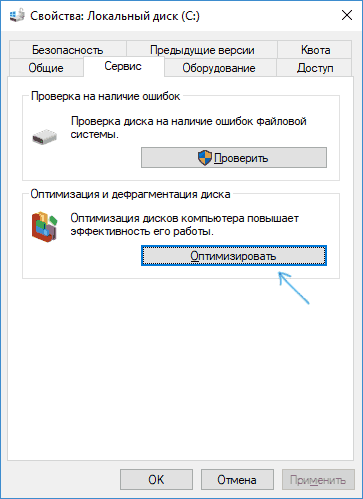
Odklopite superfetch
Ta storitev poveča zmogljivost sistema Windows s predpomnilnikom datotek v samodejnem načinu. Nalaga pogosto uporabljene module za hitrejši odziv v RAM. In vse to je dobro za trdi disk, toda če obstaja SSD, je po nepotrebnem v operacijskem sistemu Windows 10 ali drugih različic operacijske sobe, zato ga izklopimo.
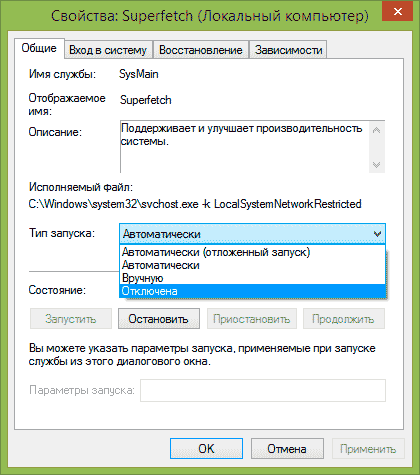
Odklopite prednastavitve
Tako kot prejšnja storitev tudi predelavi povečuje produktivnost in pospešuje postopek začetka sistema. Orodje je odgovorno tudi za predpomnjenje, da lahko hitro zaženete aplikacije. Če uporabljate HDD, potem je aktivirana storitev primerna, če pa obstaja SSD, orodja ni treba uporabljati. Na trdnih nosilcih Windows preprosto "muhe", zato izklopimo to storitev s pomočjo zmogljivosti SSD Mini Tweaker. Prekinitev bo tudi pomnilnik sprostila.
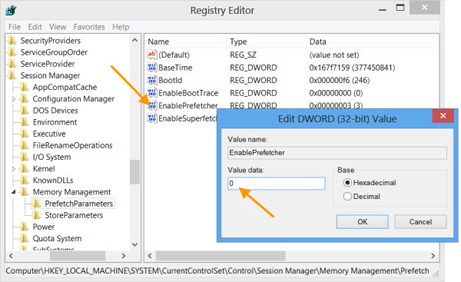
Pustite jedro sistema v pomnilniku
Če želite nastaviti to možnost, morate vedeti količino operacij na napravi, mora biti vsaj 2 GB. Običajno se jedro sistema pošlje v datoteko črpalke. Da bi zmanjšali število klicev OS na SSD in podaljšali življenjsko dobo nosilca. Stranski učinek parametra je obremenitev na ovna. Da bi Windows 7, 8, 10 aktivirali SSD Mini Tweaker, da ne naložite pomnilnika, je bolje, če je njegova glasnost iz 4 GB.
Povečajte velikost predpomnilnika datotečnega sistema
Ta parameter aplikacije SSD Mini Tweaker bo zmanjšal število stikov na datotečni sistem, saj bodo, ko se parameter aktivira. Če pa ta parameter postavite s programom, se bo povečala količina uporabljene operacije, zato ta element označimo izključno z na voljo na krovu vsaj 2 GB.
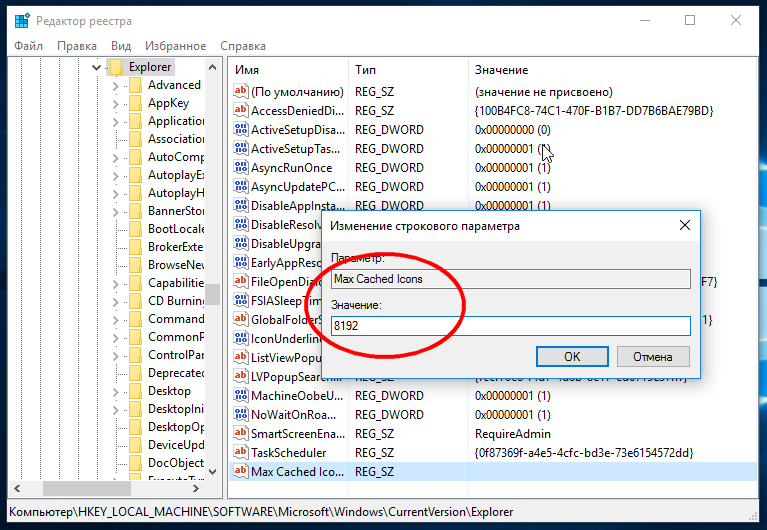
Odstranite mejo NTFS glede na uporabo pomnilnika
Parameter je namenjen tudi izboljšanju zmogljivosti OS, saj bo v predpomnilniku shranjene več operacij z datoteka. Če je ta možnost vzpostavljena, se bo število pritožb na SSD zmanjšalo, vendar so zaradi obremenitve RAM zahteve za količino pomnilnika enake kot za zgornje primere - prisotnost vsaj 2 GB.
Pri prenašanju odklopite defragmentacijo sistemskih datotek
In spet možnost, ki je dobra za trdi disk. Z uporabo SSD je treba defragmentacijo onemogočiti, ker je za to vrsto pogonov nezaželena, ki uporabljajo popolnoma drugačno načelo za snemanje informacij.
Onemogočite ustvarjanje datoteke postavitve.ini
Datoteka, ki vsebuje seznam elementov, ki so potrebni na začetku OS. Uporablja svojo storitev defragmentacije. Ker te informacije sploh niso, če obstajajo SSD, element označimo s kljukico.
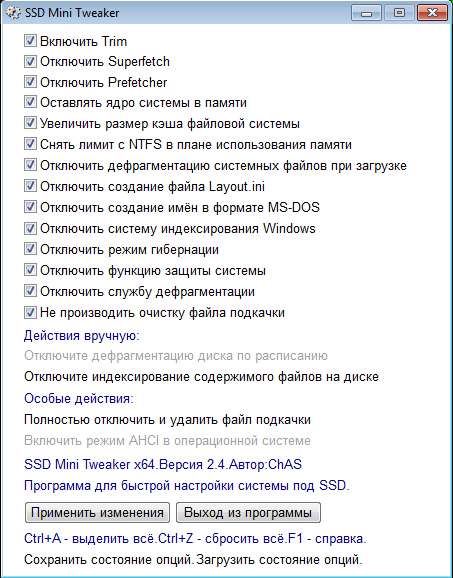
Onemogočite ustvarjanje imen v obliki MS-DOS
Te možnosti ni mogoče dotakniti. Ustvarjanje imen v obliki "8.3 "potrebno za normalno delovanje 16 programov praznjenja, ki se uporabljajo za delo v MS-DOS. Če takšnih aplikacij ne uporablja, lahko deaktivirate storitev, vendar ne vpliva na SSD.
Onemogoči sistem indeksiranja sistema Windows
Storitev indeksiranja omogoča hitro iskanje datotek in katalogov v računalniku, ki se uporablja za HDD, medtem ko v primeru uporabe SSD kot sistemskega diska ni koristi. Lahko onemogočite možnost.
Odklopite režim mirovanja
Način prezimovanja je uporaben za hiter začetek OS, ki je posledica vzdrževanja stanja sistema v datoteko. Aktivacija tega parametra bo privedla do odklopa datoteke Hiberfil in brisanju datoteke Hiberfil.SYS, ki bo sprostil veliko prostora na disku (enako volumnu RAM -a).
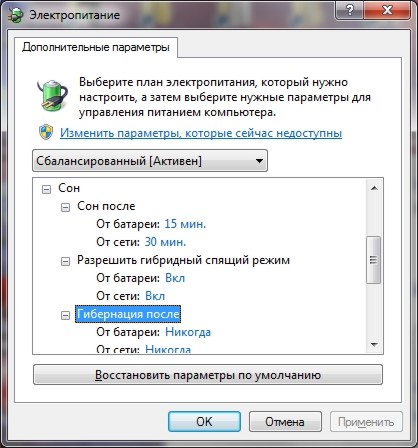
Onemogoči funkcijo zaščite sistema
Orodje za polni čas sistema Windows vam omogoča ustvarjanje točk obnovitve sistema, tako da se je mogoče vedno vrniti v "preteklost", na primer pri namestitvi posodobitev ali drugih škodljivih sprememb v OS. Hkrati uporaba parametra vpliva. Odklop opcije bo zmanjšala število zapisov na SSD in sprostila mesto.
Onemogočite storitev defragmentacije diska
Kot smo že ugotovili, Defragment SSD ni potreben, zato izklopimo to storitev.
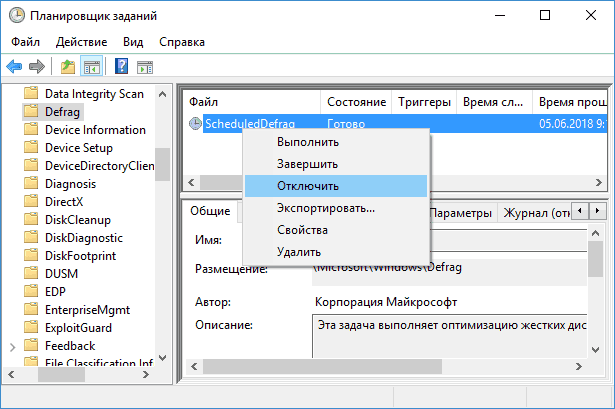
Ne čistite datoteke za črpanje
Ko je datoteka s črpanjem nameščena na SSD, je treba njegovo čiščenje izklopiti, tako da sistem ne kontaktira diska vsakič, ko se znova zaženete. To bo povečalo vir prevoznika. Potem ko so vsi potrebni parametri označeni, ostaja le uporaba nastavitev s pritiskom na ustrezni gumb spodaj in ponovno zaženite računalnik, tako da spremembe začnejo veljati.
- « Mtklogger na Android - Funkcije in značilnosti programa
- Namestitev in uporaba razširitve brskalnika v brskalniku »

